移动版页面的查看方法
以移动版中最先显示的日程安排页面为例,介绍使用移动版时页面的查看方法。
“个人周”页面
查看您的每周约会。
您还可以搜索个人以外的人和设施,以查看您的约会。
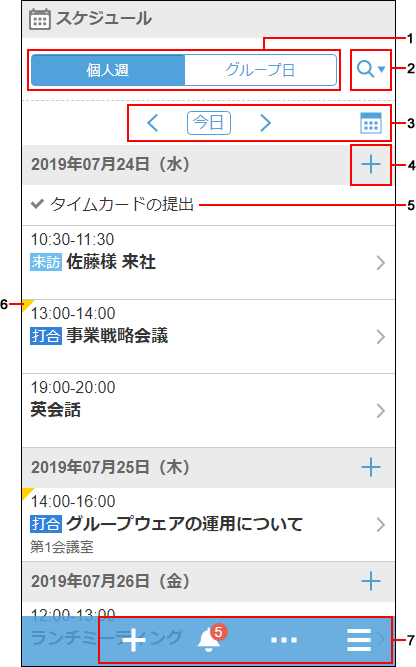
| 编号 |
说明 |
| 1 |
- [个人周]按钮:
切换到“个人周”的显示页面。
- “组群日”按钮:
切换到“组群日”的显示页面。
|
| 2 |
 图标: 图标:
点击将看到搜索的字段中,然后搜索用户或设施。
您可以搜索以下内容:
- 搜索用户时:
- 姓名
- 英語表記
- 登录名称
- 拼音
- E-mail
- 职务
- 搜索设备时:
|
| 3 |
切换日期的工具:
 图标: 图标:
查看上一周的约会。 图标: 图标:
查看从今天开始的七天时间表。 图标: 图标:
查看下周的约会。 图标: 图标:
查看日历。当您选择日期时,您将看到该日期起一周的约会。 |
| 4 |
 图标: 图标:
在指定日期创建新约会。 |
| 5 |
ToDo名:
今天是最后期限,这是一个未完成的事情。
不会显示超过截止日期的不完整的要做的事情。 |
| 6 |
 图标: 图标:
将会有未读通知。 |
| 7 |
 图标: 图标:
注册预约。只有您是约会的参与者。 图标: 图标:
查看未读通知的列表。数字是未读通知的数量。 图标 > [更新]: 图标 > [更新]:
更新页面。 图标: 图标:
切换页面中显示的应用程序。
您还可以切换到 PC 视图或注销 Garoon。 |
“组群日”页面
可查看组的所属用户、组织或设备的1天的预定。
根据系统管理员设置,您可能看不到组织的约会。
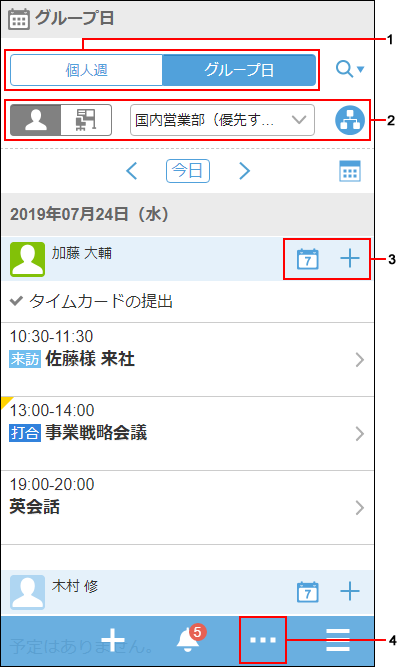
| 编号 |
说明 |
| 1 |
- [个人周]按钮:
切换到“个人周”的显示页面。
- “组群日”按钮:
切换到“组群日”的显示页面。
|
| 2 |
- [用户]按钮:
查看用户的约会。在下拉列表中选择要查看的组织。
- [设备]按钮:
查看设施的约会。在下拉列表中选择要查看的设施点组。
- 组群的下拉菜单:
选择要为其查看约会的组织或设施组。
 图标: 图标:
选择要为其查看约会的组织。显示所选组织的所属用户的1天的预定。 |
| 3 |
 图标: 图标:
个人周显示中显示所选用户从当天开始7天内的预定。 图标: 图标:
登记新的预定。约会的参与者设置为用户和您为其选择的人员。 |
| 4 |
 图标 > [全部添加并登记预定]: 图标 > [全部添加并登记预定]:
登记新的预定。为所有选定的用户、组织和设施设置为约会的参与者或设施。 |
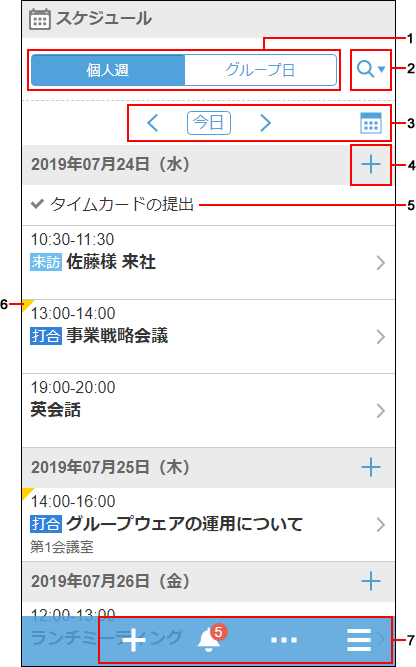
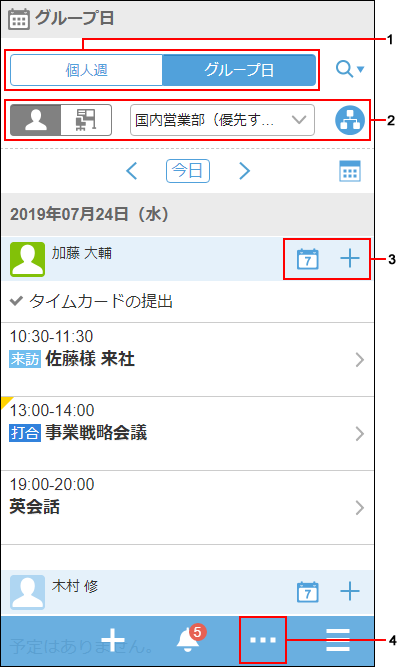
 图标:
图标: